在win10电脑上配置开启指纹识别功能的全能步骤
发布日期:2014-12-19 作者:雨林木风来源于:http://www.1swg.com
在win10电脑上配置开启指纹识别功能的全能步骤?
为了保护萝卜家园w10专业版上隐私和重要文件,许多用户都配置登录账户,除此之外呢,你们还能配置指纹识别功能,许多win10电脑都有带这项功能,不过得你们手动去配置开启,有许多用户并不会给win10电脑配置开启指纹识别功能,那么今天,系统族主编就把win10电脑开启指纹识别功能的全能步骤教给我们,有需要的用户可以来借鉴一下。
操作步骤:
一、安装指纹
1、打开控制面板,选择“系统和安全”;
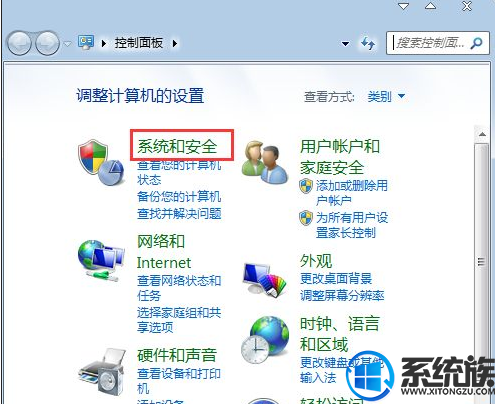
2、进入系统与安全后,选择“win update”;
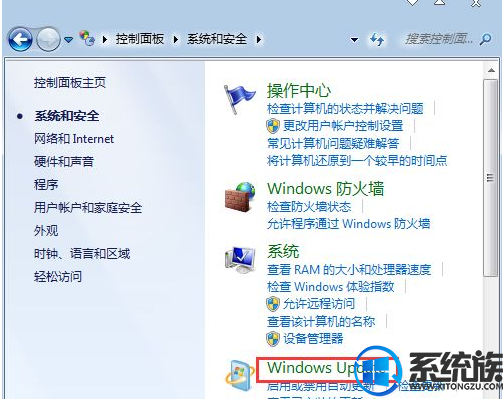
3、进入win update若无检测到生物特征设备,就选择检查升级进行升级检查;
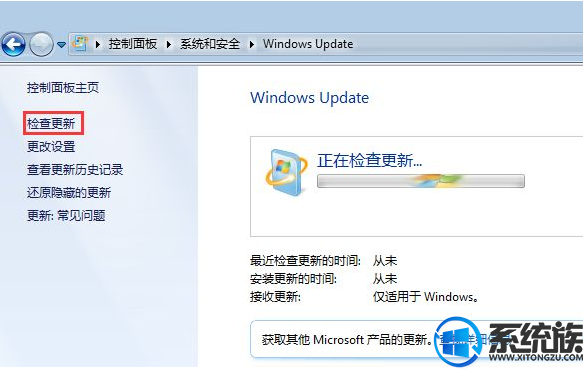
4、检测完毕后,选择检测到的指纹识别设备驱动程序,并点击“现在安装”按钮,并重启电脑。
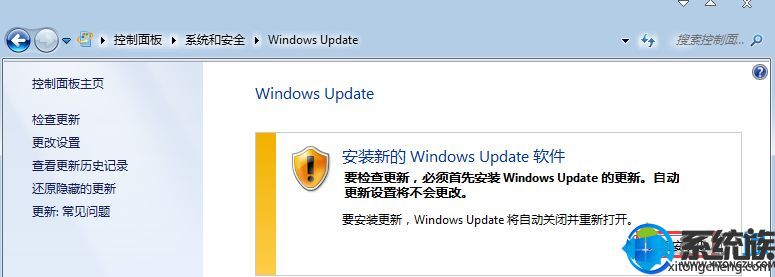
二、注册指纹:
1、打开控制面板--硬件和声音,如果已经具备指纹识别功能或者已经完成系统的更新,就直接点击“生物特征设备”进入;
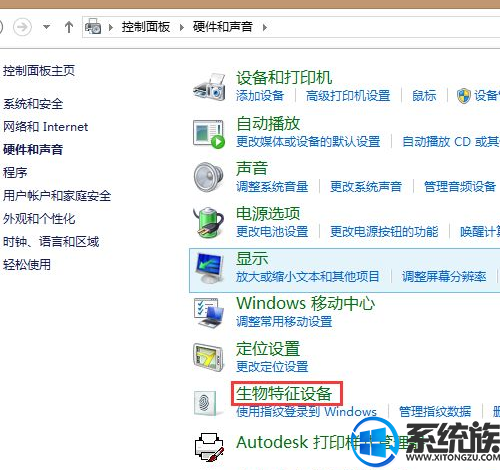
2、这时是显示未注册,在所使用的生物特征设备后面选择 “管理指纹数据”;
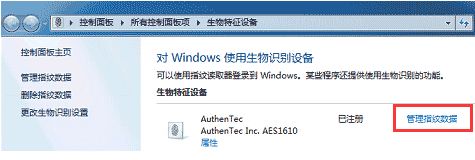
3、选择 “管理指纹数据” 之后,会弹出该生物特征设备的软件配置界面,先是验证当前帐户的密码;
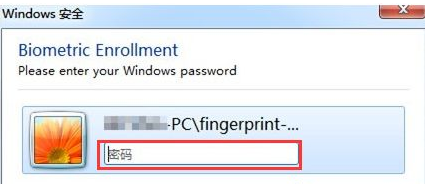
4、需要根据电脑的提示将对应的手指指纹放到指纹扫描器上进行识别,待系统提示完成之后,指纹就算是配置成功了(不同的指纹品牌厂商配置界面不同)。
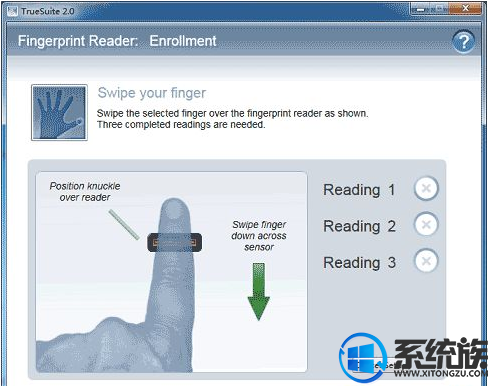
三、指纹识别登录:
指纹识别注册完毕后,注销或者重启电脑后,开机登录界面可以选择指纹识别来实现进入系统了,只有支持指纹识别的电脑可以使用。
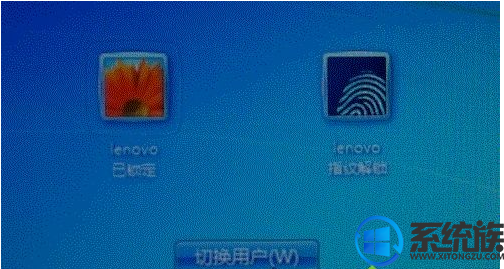

操作到此就结束了,大家如果还不会给win10电脑配置开启指纹识别功能的话,依照上面的步骤来就可以了,这样也能增加win10电脑的安全性,但愿本篇介绍对大家能有所协助。获取更多win10系统关于内容,请在系统族上搜索查看。
栏目专题推荐
系统下载推荐
-
 1
1雨林木风Windows xp 纯净装机版 2021.05
发布日期:2021-04-14人气:2087
-
 2
2电脑公司Windows10 64位 可靠装机版 2020.08
发布日期:2020-07-13人气:12
-
 3
3电脑公司Windows10 32位 体验装机版 2020.06
发布日期:2020-05-09人气:16
-
 4
4系统之家Windows xp 热门装机版 2020.05
发布日期:2020-05-07人气:586
-
 5
5雨林木风 Win10 64位 热门装机版 2019.12
发布日期:2019-11-19人气:113
-
 6
6番茄花园Windows7 官网装机版64位 2020.12
发布日期:2020-12-03人气:0
教程资讯推荐
-
 1
1在win10电脑上配置开启指纹识别功能的全能步骤
发布日期:2014-12-19人气:3573
-
 2
2win10系统认证过期如何办|win10系统认证过期的处理办法
发布日期:2015-03-13人气:6292
-
 3
3如何关上win10电脑火狐浏览器javascript介绍
发布日期:2013-04-13人气:719
-
 4
4绿茶设置win10系统开启远程桌面连接教程的步骤
发布日期:2019-10-13人气:1133
-
 5
5win10系统 svn服务器就如何安装的?
发布日期:2019-02-11人气:5159
-
 6
6win10/win10系统无法设置屏幕保护模式问题的处理方法
发布日期:2019-05-31人气:1736